Opret og spor oplysningsforespørgsler (RFI'er) i Bluebeam Cloud
Gælder for:
- Bluebeam Cloud
Fanen RFIs, der er inkluderet i Bluebeam Cloud field tools, giver projektledere og teammedlemmer mulighed for at oprette, spore og besvare officielle spørgsmål, der kan påvirke jobomkostninger og tidsplaner. Denne artikel dækker, hvordan vores app-/browserløsning understøtter hele RFI-livscyklussen.
Hvis du vil oprette en RFI eller slå en RFI op på en udgivet tegning, skal du have et Core- eller Complete-abonnement med administratortilladelser.
Opret RFI'er
Hvis du har brug for at oprette en ny oplysningsforespørgsel (RFI) til dit projekt, skal du følge disse trin:
- I
Dashboard skal du vælge
RFIs i venstre sidepanel.
- Klik eller tryk på Create RFI i øverste højre hjørne af vinduet.
- Indtast Subject for dit officielle spørgsmål.
- Udfyld feltet Question.
- Vælg en Assignee til RFI'en.
- Hvis du ønsker, at andre medarbejdere i teamet skal underrettes om RFI'en via e-mail, kan du føje dem til Distribution List.
- Angiv Due Date.
- Du kan også vælge en Impact for the RFI, hvis den påvirker projektets omkostninger, tidsplan eller begge dele.
- Derudover kan du vedhæfte filer til RFI'en for at give mere kontekst.
- Vælg Insert Files for at tilføje tegninger fra Bluebeam Cloud, Studio-projekter eller en kompatibel integration.
- Vælg Upload Files for at tilføje PDF-filer fra din enhed.
Hvis du vil indsætte filer fra en integration, skal du først forbinde kontoen i Settings > Integrations. Du skal have administratortilladelser for at få adgang til projektindstillinger.
- Angiv Project Code om nødvendigt.
- Klik eller tryk på Send.
Når en RFI er sendt, modtager teamet en e-mailmeddelelse om at se og svare på den i Bluebeam Cloud. Indtil RFI'en modtager et svar, forbliver dens status Open.
Videresend en RFI
Når en tildelt bruger modtager en RFI, har de muligvis brug for flere oplysninger fra andre teammedlemmer, før de opretter et officielt svar. Videresendelse af en RFI i Bluebeam Cloud starter en diskussion. Følg disse trin for at gøre dette:
- Vælg View RFI i din meddelelsesmail, eller vælg
RFIs fra
Dashboard, og vælg den RFI, der blev tildelt dig, på oversigtslisten.
Hvis du åbner RFI'en via e-mailen, bliver du bedt om at logge på Bluebeam Cloud, hvis du ikke allerede har gjort det.
- I dialogboksen RFI Details skal du skifte fra fanen Oversigt til fanen Discussion.
- Hvis der endnu ikke er oprettet en diskussion, skal du klikke eller trykke på knappen Forward i midten af dialogboksen. Ellers skal du vælge Forward i nederste højre hjørne.

- Tilføj teammedlemmer fra dit Bluebeam Cloud-projekt i feltet Forward To.
- Indtast en Message for at starte diskussionen.
- Hvis det er nødvendigt, kan du også Insert Files (fra Bluebeam Cloud, Studio-projekter eller en integration) eller Upload Files (fra din enhed).
- Vælg Send.
Nu kan teammedlemmer, der har fået RFI'en tilsendt, bidrage med flere oplysninger ved at åbne RFI'en i Bluebeam Cloud, skifte til diskussion og vælge Reply i nederste højre hjørne.
Selvom det ikke er nødvendigt med et Bluebeam-abonnement for at videresende eller besvare en RFI, så skal du være en aktiv bruger i et Bluebeam Cloud-projekt.
Svar på en RFI
Når du har alle oplysninger, der skal sendes tilbage til RFI-anmoderen, kan du oprette et officielt svar. Følg blot disse trin:
- Åbn RFI'en i Bluebeam Cloud.
- Indtast et Response.
- Du kan levere yderligere oplysninger ved at vedhæfte PDF-filer med Insert Files (fra Bluebeam Cloud, Studio-projekter eller en integration) eller Upload Files (fra din enhed).
Hvis en RFI har en aktiv Discussion, kan du også vedhæfte specifikke meddelelser fra diskussionen i dit officielle svar.
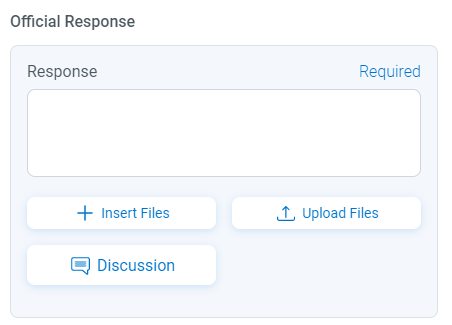
- Klik eller tryk på Send.
Når en RFI modtager et officielt svar, ændres dens status automatisk til Closed, og diskussionen lukkes også.
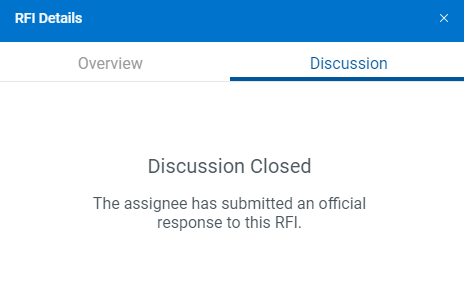
Udgiv RFI'er på tegninger
Når en RFI har et officielt svar og bliver Closed, kan den udgives på en tegning for at underrette alle projektets interessenter. Det gør du således:
- På fanen
Dashboard eller
RFIs skal du vælge
Drawings i venstre sidepanel.
- Åbn en udgivet tegning, der vedrører den lukkede RFI.
- Vælg RFI under
Tool Chest og markeringerne.
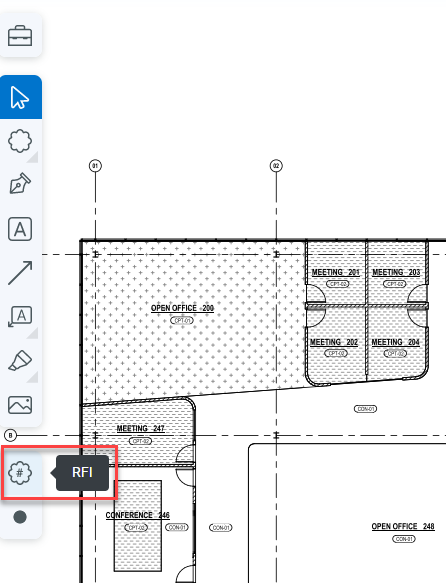
- Klik og træk RFI-skyen over i det eller de relevante områder på tegningen.
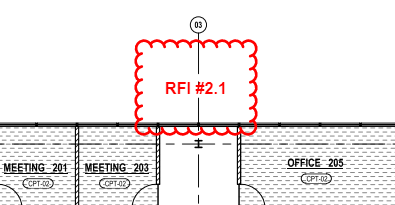
Når du vælger RFI-skyen på din Bluebeam Cloud-tegning, vises RFI-detaljerne.
Hvis en RFI genåbnes for yderligere afklaring, ændres dens status automatisk til Open under RFI'ens oversigtsfane og enhver tegning, som den er placeret på.
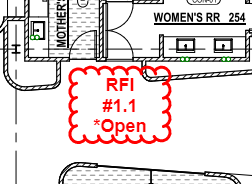
Klik her, hvis du vil vide mere om projektgranskning og andre field tools, der er tilgængelige i Bluebeam Cloud.
Bluebeam Cloud
Sådan gør du